Отчет по статистике процессов выводит статистику выполнения задач, поставленных при запуске сессий по бизнес-процессам за указанный отрезок времени (сколько по каждому процессу было поставлено задач, сколько из них выполнено, сколько не выполнено (каких именно и кем именно), сколько просроченных задач и задач, выполненных вовремя, а также общий итог по выполнению всех задач).
Для того чтобы вывести пользовательский реквизит в отчет, необходимо, чтобы требуемый реквизит был выведен как дополнительная колонка в журнале.
Описание объекта
Отчёт по статистике процессов можно открыть следующим образом:
Меню: Документы и процессы >> Отчет по статистике процессов.
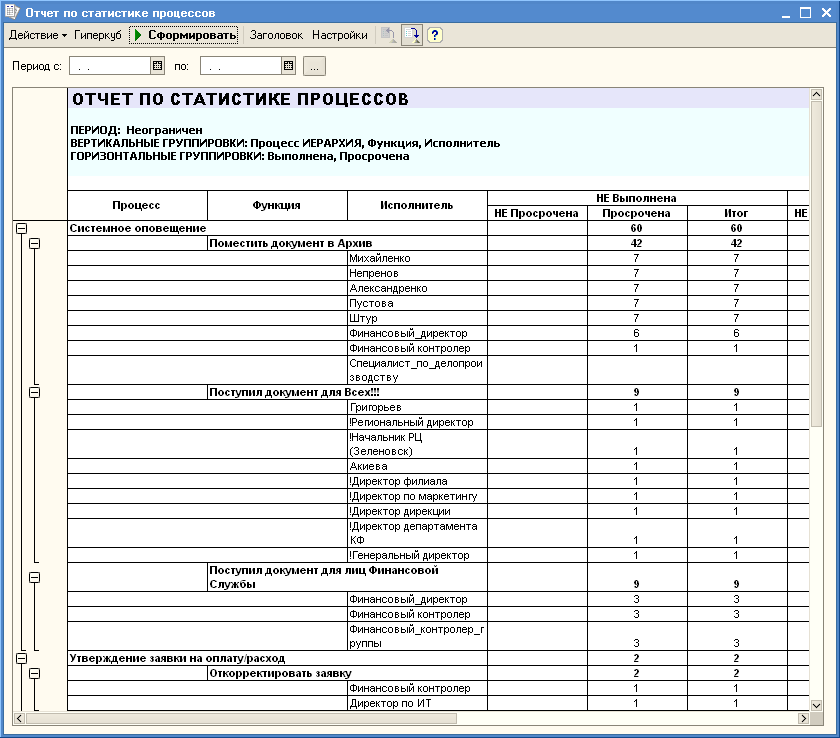
Отчет по статистике процессов
| • | Период с..по.. - указывается отрезок времени, за который в отчете будут выводиться данные. |
| □ | Гиперкуб - позволяет вывести данные отчета в виде гиперкуба, т.е. получить данные из абсолютно различных по своей структуре и формату источников и сформировать по ним OLAP-отчет, а также сгруппировать, отфильтровать и отсортировать данные по усмотрению пользователя. По каждому отчету можно сразу же получить диаграмму. |
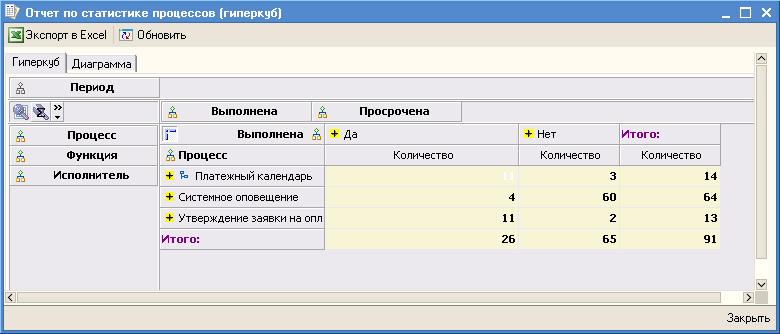
Отчет по статистике процессов. Вкладка Гиперкуб
При помощи ![]() желтых пиктограмм возле названий строк и столбцов можно просмотреть более детальную информацию. Чтобы свернуть строки/столбцы следует нажать пиктограмму
желтых пиктограмм возле названий строк и столбцов можно просмотреть более детальную информацию. Чтобы свернуть строки/столбцы следует нажать пиктограмму ![]() :
:
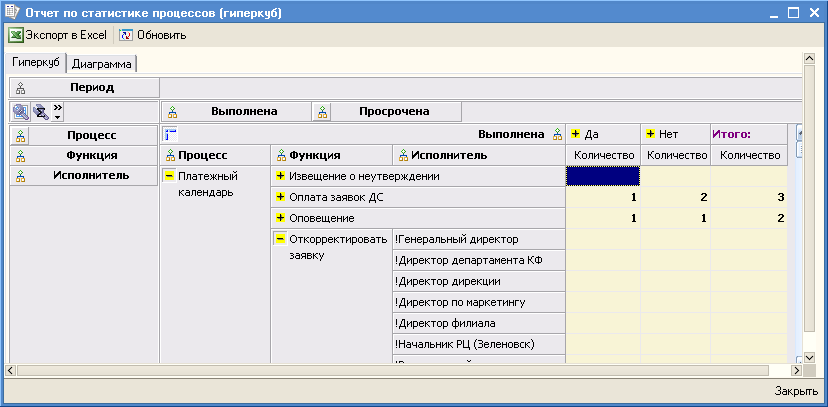
Отчет по статистике процессов. Вкладка Гиперкуб
Просмотреть и отредактировать диаграмму можно, перейдя к вкладке Диаграмма:
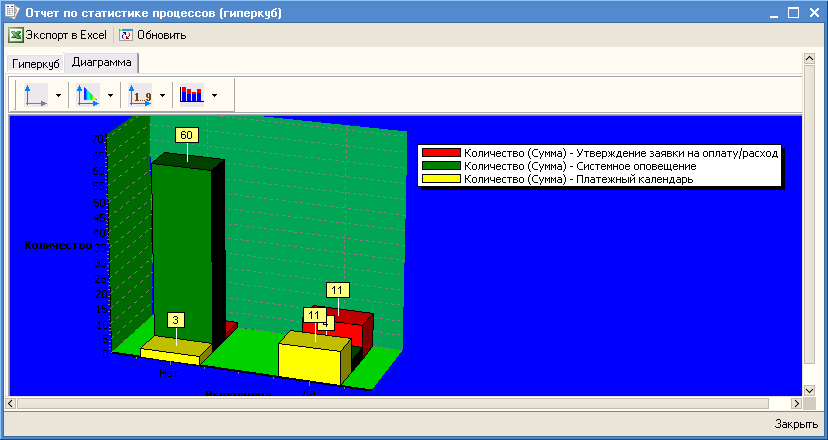
Отчет по статистике процессов. Вкладка Диаграмма
Настройка вида диаграммы производится при помощи кнопок:
| • | |
| • | |
| • | |
| • | |
| □ | |
| □ | Заголовок - убирает/вставляет заголовок из полученного отчета. |

Заголовок отчета по статистике процессов
| □ | |
| □ | Настройки - открывает окно расширенных настроек отчета. |

Настройки процесса по статистике процессов. Вкладка Основные параметры
| o | Основные параметры |
| • | Период с.. по.. - указывается отрезок времени, за который в отчёте будут выводиться данные. |
| o | Группировки строк - настраиваются и отображаются строки, которые будут выводиться в отчете (Процесс, Функция, Исполнитель). |
| o | Группировки колонок - настраиваются и отображаются колонки, которые будут выводиться в отчете (Выполнена, Просрочена). В том случае, если указаны границы формирования отчета, существует возможность дополнительно настроить колонки периодичности. Тогда данные в отчете будут выводиться по периодам. |
Добавим группировку данных по месяцам:

Отчет будет выглядеть следующим образом:
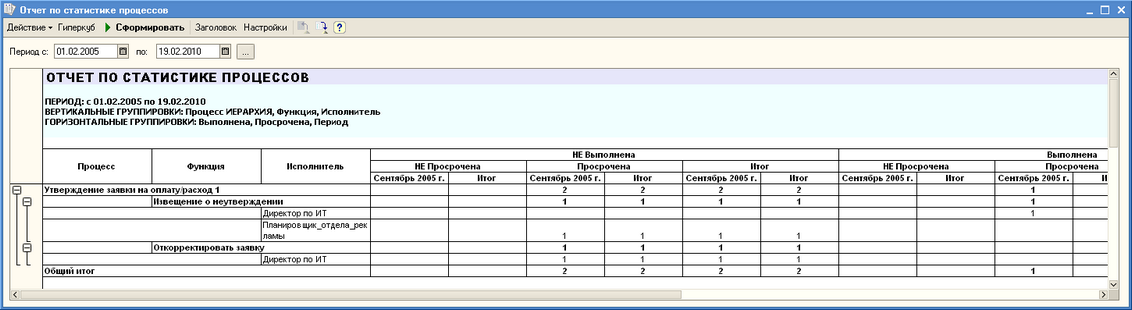
Отчет по статистике процессов с группировкой данных по месяцам
| o | Отбор - настраиваются фильтры отчета. |

Настройки процесса по статистике процессов. Вкладка Отбор
| o | Отбор |
| • | Поле - задаются категории, по которым требуется установить фильтр: |
| 1) | процесс. |
| 2) | функция. |
| 3) | исполнитель. |
| 4) | выполнена. |
| 5) | просрочена. |
| • | Вид сравнения - указывается вид сравнения фильтра. |
| • | Значение - указывается сравниваемое значение. |
| o | Список значений для отбора - отображается список значений для отбора (если установлен отбор с одним из видов сравнения "в списке"). |
При формировании отчетов по статистике процессов действует следующее правило:
- В отчетах по статистике процессов выводятся сведения только по тем задачам, исполнителем которых является текущий пользователь системы.
Исключения:
- Если текущий пользователь системы назначен контролером процесса, то в отчете по статистике процессов отражаются сведения по всем задачам данного процесса.
- Если текущий пользователь системы является начальником (у него в подчинении находятся сотрудники), то в отчетах по статистике процессов отображаются задачи, исполнителем которых является или сам пользователь, или любой из его подчиненных.
- Если текущий пользователь системы назначен Администратором системы (Моделирование>>Параметры (поле Администратор)), то в отчетах отображаются сведения по всем задачам всех исполнителей, существующих в системе.
Отчет по статистике процессов можно сохранять как документ форматов *.xls, *.txt, *.htm или *.mxl. Для этого следует выбрать пункт меню Файл >> Сохранить копию, после чего указать название файла и его формат.
См. также: